Verbinden des Systems mit einem Computer oder Netzwerk
Sie können das System über ein USB-Kabel oder über ein 10Base-T/100Base-TX/1000Base-T-Ethernetkabel mit einem Computer oder Netzwerk verbinden.
 WARNUNG WARNUNG |
|
Wenn Sie das USB-Kabel verbinden oder lösen, während der Hauptschalter des Systems eingeschaltet ist, berühren Sie die Metallteile in der Umgebung des Steckers nicht, da dies einen Stromschlag verursachen kann.
|
|
WICHTIG
|
|
Ein USB-Kabel oder Netzwerkkabel gehört nicht zum Lieferumfang. Besorgen Sie ein passendes Kabel für den Computer oder das Netzwerk.
Verbinden oder lösen Sie das USB-Kabel nicht in folgenden Situationen, da der Computer oder das System sonst möglicherweise nicht mehr ordnungsgemäß funktioniert:
Beim Installieren des Treibers
Beim Booten des Computers
Beim Drucken
Wenn Sie das USB-Kabel lösen, während der Hauptschalter des Systems eingeschaltet ist, warten Sie bitte mindestens fünf Sekunden, bevor Sie das Kabel wieder anschließen. Wenn Sie das Kabel sofort wieder anschließen, funktioniert der Computer oder das System möglicherweise nicht mehr ordnungsgemäß.
|
Verbinden mit einem Netzwerk
Das System unterstützt TCP/IP und NetWare, sodass Sie es mit Windows-, Macintosh-, UNIX- und Linux-Computern verwenden können. Außerdem verfügt es über einen 10Base-T/100Base-TX/1000Base-T-Stecker, den Sie in den meisten LANs verwenden können.
Verbinden Sie bei Verwendung von 10Base-T/100Base-TX den RJ-45-Stecker des Systems über ein Twisted-Pair-LAN-Kabel der Kategorie 5 mit einem Hub-Port. Für 1000Base-T wird die Verwendung eines Twisted-Pair-LAN-Kabels (Enhanced Category 5) empfohlen.
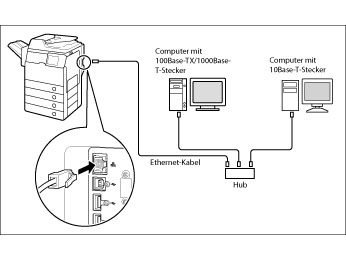
Anschließen an eine USB-Schnittstelle
Sie können das System mit dem Computer über einen USB-Anschluss und das USB-Kabel verbinden. Das System ist mit USB 2.0 Hi-Speed kompatibel. Installieren Sie die entsprechenden Treiber und Werkzeuge, die auf der mitgelieferten CD-ROM enthalten sind, basierend auf dem Betriebssystem Ihres Computers. Nähere Informationen zum Installieren des Treibers über eine USB-Verbindung finden Sie im Abschnitt "Drucken von einem Computer aus (Windows)", "Drucken von einem Computer aus (Mac)", oder "Senden eines Fax von einem Computer (Windows)". Informationen zur Installation eines Werkzeugs finden Sie in den mit dem Werkzeug zur Verfügung gestellten Handbüchern.
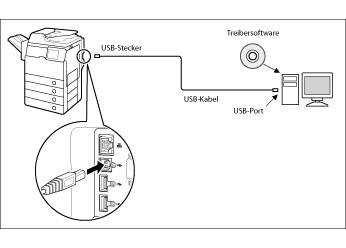
 WARNUNG WARNUNG |
|
Beim Verbinden der Schnittstellen- und Netzwerkkabel beachten Sie bitte folgende Vorsichtsmaßnahmen zur Vermeidung von Stromschlägen:
Schalten Sie das System am Hauptschalter AUS, und ziehen Sie danach das Netzkabel aus der Netzsteckdose.
Schalten Sie den Computer AUS, und ziehen Sie das Netzkabel aus der Netzsteckdose. (Vgl. Abschnitt "Stromzufuhr und Energiespartaste".)
|
|
WICHTIG
|
|
Wenn Sie das System über ein USB-Kabel an einen Computer anschließen, stellen Sie sicher, dass [Als USB-Gerät verwenden] (in den USB-Einstellungen) aktiviert ist. (Vgl. Abschnitt "Verwenden des USB-Anschlusses".)
Wenn das System über ein USB-Kabel mit dem Computer verbunden ist, können Sie möglicherweise einige der Werkzeuge nicht verwenden.
|
|
HINWEIS
|
|
Das System kann den Ethernettyp automatisch bestimmen (10Base-T, 100Base-TX oder 1000Base-T).
Wenn Sie eine Umgebung mit einer Mischung aus 10Base-T/100Base-TX/1000Base-T verwenden, müssen die Geräte im Netzwerk (Hubs, Router usw.) die gemischte Umgebung unterstützen. Nähere Informationen erhalten Sie bei Ihrem Canon-Vertriebspartner.
Führen Sie nach dem Anschließen des Netzwerkkabels die folgenden Schritte durch. (Nähere Informationen finden Sie in den entsprechenden Abschnitten.)
Stellen Sie das Datum und die Uhrzeit ein und definieren Sie die Einstellungen der Anwenderverwaltung. (Nähere Informationen zur Einstellung von Datum und Uhrzeit finden Sie im Abschnitt "Einstellen von aktuellem Datum/aktueller Zeit". Nähere Informationen zu den Einstellungen der Anwenderverwaltung finden Sie im Abschnitt "Einschränken des Zugriffs durch Authentisierung".)
Legen Sie die Netzwerkeinstellungen fest.
Installieren Sie die erforderlichen Treiber. (Nähere Informationen zum Druckertreiber finden Sie im Abschnitt "Drucken von einem Computer aus (Windows)" oder "Drucken von einem Computer aus (Mac)". Nähere Informationen zum Faxtreiber finden Sie im Abschnitt "Senden eines Fax von einem Computer (Windows)".)
Installieren Sie bei Bedarf ein Dienstprogramm. (Vgl. die mit dem Dienstprogramm gelieferten Handbücher.)
Wenn Sie das System mit einem USB-Kabel an einen Macintosh anschließen, kann es vorkommen, dass ein heruntergefahrener Macintosh hochgefahren wird, wenn das System eingeschaltet oder der Schlafmodus aufgehoben wird. Wenn dies der Fall ist, ziehen Sie das USB-Kabel ab (die Verwendung eines USB-Hubs zwischen dem System und dem Macintosh-Rechner kann das Problem beheben).
Welche USB-Schnittstelle geeignet ist, hängt vom Betriebssystem des angeschlossenen Computers ab (siehe folgende Liste). Nähere Informationen erhalten Sie bei Ihrem Canon-Vertriebspartner.
Windows XP/Server 2003/Server 2008/Vista/7/Server 2008 R2/8/Server 2012: USB 2.0 Hi-Speed/USB Full-Speed (äquivalent zu USB 1.1)
Mac OS 8/9/X (10.3.2 oder früher): USB Full-Speed (USB 1.1 äquivalent)
Mac OS X (10.3.3 oder höher): USB 2.0 Hi-Speed/USB Full-Speed (USB 1.1 äquivalent)
Nähere Informationen zum Faxtreiber für Macintosh finden Sie im Abschnitt "Faxen von einem Computer aus (Mac)".
Sie können einen Computer, der über einen USB-Anschluss mit dem System verbunden ist, nicht als Ziel für Sendeaufträge oder weitergeleitete Aufträge angeben. Sie können mit einem solchen Computer auch nicht die Funktionen Remote UI und Network ScanGear verwenden.
|